Los MEJORES WIDGETS para tu PANTALLA de BLOQUEO en iOS 16
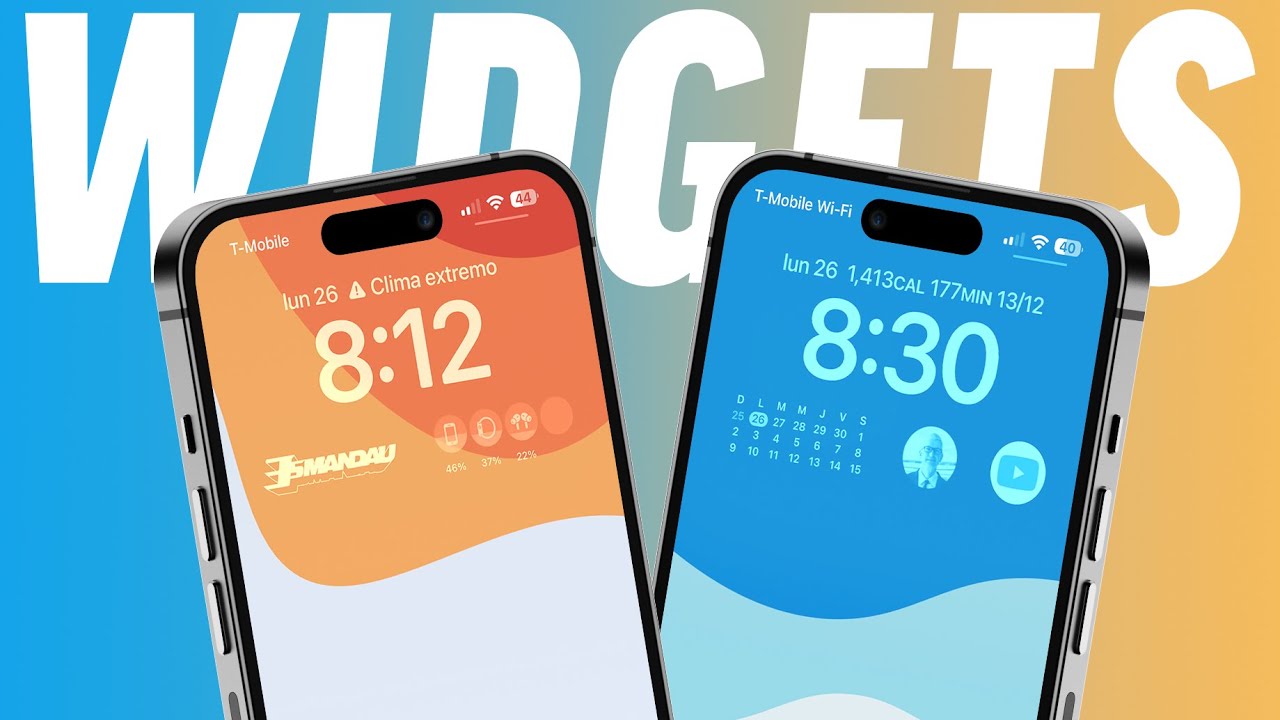
[Música] iOS 16 trajo la excelente función de poder colocar el widgets en tu pantalla de bloqueo y en este vídeo te estaré contando de varias aplicaciones para que pueda sacarle el máximo a esta función en tu teléfono así que Comencemos ya en este canal hicimos un vídeo hablando de longie Fire que te permite abrir aplicaciones de forma individual desde tu pantalla de bloqueo Pero hoy te quiero hablar de cuatro aplicaciones y empecemos hablando de Love float que te permite hacer varias cosas como por ejemplo abrir la aplicaciones similar a longify pero también te permite Añadir atajos directamente a tu pantalla de bloqueo si es que utilizas esa aplicación y te gusta utilizar los diferentes atajos que puedes crear en esta aplicación para comenzar a utilizar esta aplicación le damos aquí al botón de más y podemos decirle a la aplicación que queremos agregar un atajo para abrir alguna aplicación yo tengo aquí Instagram pero vamos a buscar aquí por ejemplo Instagram un detalle bien importante que esta aplicación A diferencia de otras no tiene iconos para poder personalizarla pero sin duda alguna tiene la opción de poder utilizarla de forma gratuita aquí tenemos Cómo se vería Pero podemos cambiar obviamente verdad el icono para hacer que la que sea de otro icono puedes utilizar tus propias fotos pero vamos aquí a buscar por ejemplo la cámara para que entonces podamos de la que se parezca un poco a lo que sería Instagram le damos aquí hecho y ya tenemos acceso a Instagram pero como mencioné también puedes Añadir atajos lo bueno esta aplicación es que tiene un sistema para agregar todos los atajos que tengas en tu teléfono de forma automatizada añadiendo un atajo que te permite entonces importar todos los atajos que tengas en esa aplicación directa directamente al offlow ahí tengo el atajo de loveflow Y entonces cuando lo añadas puedo simplemente correrlo y la aplicación me preguntará Cuál de todos mis atajos quiero Añadir directamente a la aplicación del OXXO vamos a hacer esto un ejemplo Añadir el atajo para poder tener un temporizador para lavarse las manos desde aquí listo y la aplicación va a importar ese ese directamente a la aplicación de loveflow y por ejemplo Aquí lo tengo y ahora podemos ir a la pantalla de bloqueo para comenzar a personalizarla para Añadir widgets a tu pantalla de bloqueo dejamos el dedo apretado le damos al botón de personalizar seleccionamos la pantalla de bloqueo y le damos aquí al botón de agregar widgets y aquí simplemente podemos para mí es más fácil bajar hasta encontrar la aplicación y podemos Añadir por ejemplo vamos a Añadir dos pequeños para que veamos los dos que creamos le damos aquí al botón de editar para que podamos traer los atajos que creamos le doy aquí al de Instagram y entonces en el de la derecha el del atajo Y entonces cuando le de aquí Listo ya tengo esas dos aplicaciones o servicios en mi pantalla de bloqueo y puedo apretar el botón aquí para ir directamente a Instagram o por ejemplo puedo apretar el del atajo para correr ese atajo por ejemplo el del temporizador para cuando te vas a lavar las manos así que esta aplicación es bastante poderosa para específicamente Añadir atajos que es algo que otras aplicaciones no pueden hacer pasemos ahora a la otra aplicación llamada lock Launcher Aunque aquí en la pantalla de inicio me parece como Launcher le damos aquí al botón de Añadir uno nuevo para comenzar a personalizar y un aspecto que me gusta mucho de esta aplicación es que podemos Añadir atajos para llamar a una persona directamente Aquí vamos a crear por ejemplo un botón aquí para llamar a alguien podemos decirle que abra la aplicación o que llamemos directamente a alguien aquí aquí podemos escribir el número de teléfono o Buscar en los contactos así que vamos a escribir un número esto simplemente es un ejemplo vamos a escribir 9999999 para decir que sea un ejemplo pero aquí podemos darle el botón de personalizar para por ejemplo Añadir la foto de contacto o el icono simplemente de verdad del icono de la aplicación que estamos utilizando un icono personalizado vamos a simplemente dejarlo así le vamos al botón de Añadir y ya tenemos ese atajo para poder llamar a una persona pero otra cosa que también esta aplicación tiene es que puedes Añadir acceso a aspectos de una página web para que puedas Añadir ese enlace y entrar directamente a una página desde la pantalla de bloqueo para Añadir una página web simplemente le doy Añadir nuevo le doy aquí al por web y aquí puedo buscar la el navegador que quiera por ejemplo el predeterminado que en este caso sería Safari y aquí puedo escribirle el URL verdad la dirección que queremos ir vamos a escribir aquí youtube.com esto simplemente es un ejemplo y pongo a escribirle aquí que es YouTube el detectar automáticamente el icono eso está muy interesante le doy aquí listo y ya puedo Añadir ese enlace para ir directamente a una página web esta aplicación de Launcher te permite hacer muchas cosas no tan solo Añadir una aplicación como vimos anteriormente sino también ir directamente a aspectos de una aplicación Como por ejemplo en el app Store y directamente a la búsqueda o en la parte de ajustes y directamente aspectos específicos de la parte de configuración de tu teléfono o obviamente utilizar la aplicación de atajos aunque ya vimos en otra aplicación que puedes utilizar los atajos fácilmente Así que esta aplicación de Launcher es sin duda alguna una de las más poderosas en esta lista de aplicaciones vamos a probar los atajos de esta aplicación le doy aquí el botón de personalizar para comenzar a añadir los widgets toco esta área y puedo aquí añadir los widgets de esta aplicación de Launcher que es como verdad con un cohete o un juego artificial le doy aquí para comenzar a configurar y puedo seleccionar la parte de llamar o por ejemplo solamente puedes tener uno pequeño Así que tienes que decidir Cuál quieres o el de la página web o el de llamar como vimos Aquí vamos a decir que queremos utilizar el de llamar y ya tengo entonces Ese botón ahí le doy listo y cuando apriete Ese botón me va a preguntar si Quiero llamar a ese número le doy ahí y Puedo comenzar a hacer la llamada como mencioné no puedes tener dos pequeños así que ya borré el de llamar desde aquí el botón de configurar otra vez y entonces ahora Aquí tengo acceso al de YouTube que creer de la página web y ahora cuando termine la personalización desde aquí el botón de listo y cuando apriete el botón de YouTube Pues aquí en el teléfono Te envía directamente a la aplicación pero sin duda alguna te está enviando a la página web Lo que pasa que el teléfono automáticamente Abre la aplicación de YouTube pero si no la tienes pues vas a ir directamente a la web mi parte favorita de esta aplicación es que si por ejemplo añades un contacto para hacer la llamada Es que las fotos de contactos son mucho mejor que aplicaciones que he visto de widget en tu pantalla de bloqueo Aquí tengo una foto como si fuese 5 puedo aquí Añadir el número como vimos anteriormente Y la foto se va a ver mucho mejor cuando le añada a mi pantalla de bloqueo vamos ahora aquí a personalizar para que puedas ver cómo se ve le doy aquí a personalizar vamos aquí a apretar el botón el botón de llamar y vas a ver ahora las fotos se ve mucho mejor Comparado con otras aplicaciones que te permiten hacer lo mismo otra aplicación que te permite hacer muchas cosas similares a las que hemos visto en otras aplicaciones pero de forma diferente y con diferentes estilos es lock Launcher Aquí esta aplicación yo la uso para tener atajos para abrir aplicaciones pero por ejemplo si borramos esta aplicación para simplemente ver cómo es el proceso de configuración podemos Añadir que se abra alguna aplicación para tener acceso a eso una página web o atajos como vimos anteriormente en otra aplicación o cosas de la personalizadas aquí puede ser por ejemplo puedes utilizar para hacer llamadas Si escribes este esta dirección web que puedes escribir aquí con el número después o enviar un mensaje o aplicaciones Así que la aplicación es mucho más poderosa pero veamos aquí la parte de abrir aplicaciones por ejemplo vamos a decir que quiero abrir tiktok la aplicación Lo bueno es que tiene varios iconos específicamente para esta aplicación podemos Añadir el icono de tiktok o otros iconos que tú prefieras para que tengas un poco más de personalización y una vez tengamos esa aplicación aquí en este atajo pues entonces añadirle a mi pantalla de bloqueo de forma gratuita solamente podemos tener dos widgets Aquí estoy en lock Launcher puedo deslizarme aquí a la derecha porque fue el segundo que crees Obviamente si lo creas en el primero pues o sea ese atajo o esa aplicación estará en el primero le doy aquí al de tiktok y pueden ver que el icono se ve mucho más como si fuese el icono de la aplicación Pero obviamente tú lo puedes personalizar como tú quieras y cuando le doy aquí el botón de listo y aprieto el botón puedo ir directamente a tiktok Bueno dejemos a un lado los widgets que te permiten abrir aplicaciones o hacer llamadas y pasemos a la aplicación de All my battery que es una aplicación excelente para poder tener un monitoreo de cómo está la batería de tus diferentes equipos de Apple aquí por ejemplo tengo el Apple watch mi teléfono y los airpods pero vamos a hacerlo desde el principio para que puedas ver cómo se personaliza esta aplicación vamos a remover aquí los airpods y mi teléfono para que puedas ver Hola Apple watch mejor para que puedan ver cómo se añade por ejemplo esta aplicación de forma gratuita solamente te permite tener hasta tres dispositivos pero si la pagas pues obviamente tendrás más opciones Pues aquí darle el botón de más apretar el botón de equipos de Apple le doy aquí Apple watch y él va escanear los equipos que tengo conectados a mi teléfono le quiero decir que sí que quiero Añadir ese Apple watch y obviamente si tienes tus airpod cerca Pues también vas a poder añadirlos a que no tengo cerca Pero puedes ver como ahora tenemos como acceso tanto mi teléfono como la batería de mi Apple watch yo prefiero este widget de All my Battles porque puedo ver mucho más información de la batería de mis dispositivos el widget de la batería de Apple es muy limitado solamente te permite ver la batería de un dispositivo como podemos ver aquí pero vamos ahora a ir el de Oh my battery que te permite Añadir un widget mediano aquí tienes dos opciones uno como una lista Y entonces uno como unos círculos con los diferentes niveles a mí me gusta este Pero obviamente tú dependerá cual tú prefieres y puedes ver que aquí puedo ver la batería tanto de mi teléfono como de mi Apple watch para poder tener un gran conteo bastante cerca de Cuál es la batería de estos dispositivos la última aplicación de la cual te quiero hablar se llama widget Smith que fue una aplicación bastante popular cuando empezaron a llegar los widgets a la pantalla de bloqueo en el iPhone pero ahora obviamente la aplicación se ha actualizado para tener acceso a widgets en la pantalla de bloqueo y la aplicación tiene un sin número de opciones tenemos por ejemplo widget enfocados en textos widget enfocados en el formato circular unos más rectangulares y como pueden ver tiene ese acceso a muchas funciones como por ejemplo el calendario le voy a dar aquí para que puedas ver todas las opciones puedes Añadir unas fotos si quieres Añadir la foto de alguna persona algún texto con una frase motivos motivacional si quieres la hora más grande la hora en diferentes lugares Así que tiene un montón de funciones la fecha más grande del calendario la parte de clima tienes que pagar la extra esta aplicación Así que es un poco operada tienes que tener es en consideración también puedes Añadir la función de Cuántos pasos has dado si te interesa esa parte de mantenerla cómo está tu actividad física la parte de actividad física de Apple la puedes Añadir de una forma diferente baterías y mucho más yo enfoque en la parte de personalizar tu pantalla de bloqueo añadiendo por ejemplo uno de una foto del logo de smandado y la parte de calendario para que tengas un poco más de personalización en tu pantalla de bloqueo obviamente en el widget circular que es el más pequeño también tienes acceso a más información símbolos Añadir diferentes relojes el clima como mencioné anteriormente la parte de los pasos con diferentes diseños la parte de los recordatorios y como entonces están las diferentes fases de la luna el atardecer etcétera Así que tienes también varias opciones cuando vas a utilizar el widget pequeño pero por ejemplo en la parte de la foto o el calendario vamos a ver cómo se ven estos widgets vamos aquí a comenzar a personalizar la pantalla de bloqueo vamos a borrar estos dos widgets que tengo aquí ya vamos a bajar hasta la parte de widge y puedo entonces Añadir unos rectangular o dos rectangulares para que podamos ver la parte de la foto como mencioné anteriormente Vamos a darle aquí al segundo que sería el de calendario y este es un poco interesante porque tienes acceso a todo el calendario en vez de simplemente la fecha como podemos ver en el widget Superior y entonces uno de una foto para que puedas personalizar más tu pantalla de bloqueo Aunque obviamente puedes colocar lo que tú quieras ya que esta aplicación tiene bastante personalización y con eso Hemos llegado al final de este vídeo el cual te enseñe un sin número de aplicaciones para que puedas personalizar aún más tu pantalla de bloqueo con muchos widgets déjame saber en la sección de comentarios Cuál de estos fue tu favorito y si tienes alguna otra aplicación también compartela conmigo y con otras personas para que más personas conozcan esta aplicación y puedan personalizar su teléfono aún más si te gustó Este vídeo dale like y suscríbete para que veas más vídeos como este Mi nombre es Hernán Rosario nos vemos en la próxima